Delicious Library est une application populaire pour les utilisateurs de Mac qui souhaitent suivre leurs collections de supports physiques, tels que des livres, des films et de la musique. Cependant, vous voudrez peut-être désinstaller Delicious Library sur Mac pour diverses raisons, telles que la libération d'espace de stockage ou le passage à une autre application de catalogage. Quelle que soit la raison, supprimer une application sur un Mac peut être un peu déroutant, surtout si vous n'êtes pas familier avec le processus. Dans cet article, nous vous guiderons à travers les étapes pour désinstaller Delicious Library, afin que vous puissiez vous débarrasser de l'application une fois pour toutes.
Contenu: Partie 1. Qu'est-ce que Delicious Library ?Partie 2. Guide étape par étape pour désinstaller Delicious Library sur MacPartie 3. Comment désinstaller manuellement Delicious Library sur Mac ?Partie 4. Conclusion
Partie 1. Qu'est-ce que Delicious Library ?
Delicious Library est une application Mac qui permet aux utilisateurs de créer un catalogue virtuel de leurs collections de supports physiques, tels que des livres, des films et de la musique. L'application utilise l'appareil photo de votre Mac pour scanner les codes-barres ou les codes QR de vos articles, ou vous pouvez saisir manuellement les informations de l'article dans l'application.
Une fois ajoutés à votre catalogue, vous pouvez afficher vos articles dans une bibliothèque numérique ou sous forme de liste, rechercher votre collection selon différents critères et même partager votre collection avec d'autres.
Delicious Library s'intègre également à des services populaires comme Amazon, afin que vous puissiez facilement récupérer des informations sur les articles, y compris des images, des résumés et des évaluations. L'application vous permet même de savoir à qui vous avez prêté des articles et quand ils doivent être rendus. Si vous souhaitez désinstaller Delicious Library sur Mac, il peut rester beaucoup de données.
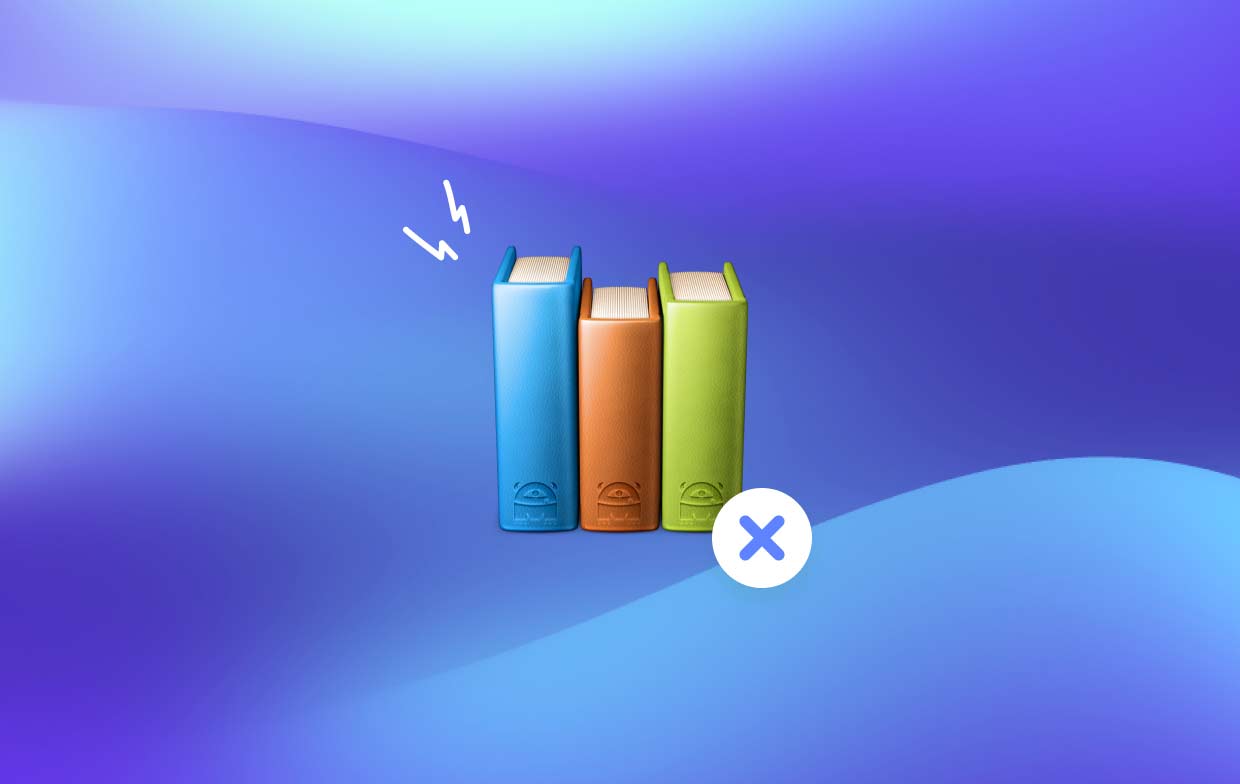
Raisons de supprimer Delicious Library de votre Mac
Bien que Delicious Library soit une application utile pour cataloguer les collections de supports physiques, il peut y avoir diverses raisons pour lesquelles un utilisateur peut vouloir désinstaller l'application. Voici quelques-unes des raisons les plus courantes :
- Passer à une application de catalogage différente: Un utilisateur peut avoir trouvé une application différente qui correspond mieux à ses besoins ou offre plus de fonctionnalités, et souhaite donc désinstaller Delicious Library sur Mac.
- Libérer de l'espace de stockage: Delicious Library peut occuper une quantité importante d'espace de stockage, surtout si vous avez une grande collection. La désinstallation de l'application peut aider à libérer de l'espace de stockage précieux sur votre Mac.
- Les problèmes de performance: Certains utilisateurs ont signalé des problèmes de performances avec Delicious Library, tels que temps de chargement lents ou se bloque. La désinstallation et la réinstallation de l'application peuvent parfois aider à résoudre ces problèmes.
- Mise à niveau vers une nouvelle version de macOS: lors de la mise à niveau vers une nouvelle version de macOS, certaines applications peuvent devenir incompatibles ou rencontrer des problèmes. La désinstallation et la réinstallation de l'application peuvent parfois aider à résoudre ces problèmes.
Partie 2. Guide étape par étape pour désinstaller Delicious Library sur Mac
Si vous cherchez à désinstaller Delicious Library sur votre Mac, vous pouvez utiliser différentes méthodes. L'un des moyens les plus simples consiste à utiliser un outil de désinstallation d'applications tiers tel que iMyMac PowerMyMac.
PowerMyMac est un outil utilitaire Mac tout-en-un qui comprend une puissante fonction de désinstallation d'applications. Voici comment vous pouvez utiliser PowerMyMac pour désinstaller Delicious Library sur Mac avec tous ses fichiers associés :
- Télécharger et installez PowerMyMac sur votre Mac. Lancez l'application.
- Clique sur le "App Uninstaller" sur le côté gauche de l'écran. Ensuite, cliquez sur l'onglet SCAN .
- Localisez Delicious Library dans la liste des applications installées et sélectionnez-le.
- Clique sur le "NETTOYER" pour désinstaller Delicious Library et tous les fichiers associés.
- Attendez que PowerMyMac termine le processus de désinstallation.

Une fois le processus terminé, vous désinstallerez avec succès Delicious Library sur Mac avec tous ses fichiers associés de votre Mac. Vous pouvez le confirmer en recherchant tous les fichiers restants liés à l'application à l'aide du Finder ou de Spotlight. Dans l'ensemble, l'utilisation de PowerMyMac pour désinstaller des applications est un moyen rapide et facile de s'assurer que tous les fichiers associés sont supprimés, ce qui peut aider à libérer de l'espace de stockage et à prévenir tout problème potentiel.
Si vous souhaitez partager votre collection et que vous avez essayé d'utiliser SoundCloud Downloader pour partager votre musique, vous constaterez peut-être que cette application ne peut pas répondre à vos besoins, vous souhaiterez peut-être utiliser PowerMyMac pour supprimer SoundCloud Downloader pour en savoir plus sur la fonction APP Uninstaller.
Voici quelques avantages et fonctionnalités supplémentaires de PowerMyMac :
- App Uninstaller: La fonction de désinstallation d'applications est un outil puissant qui vous permet de supprimer entièrement les programmes indésirables et les fichiers associés de votre Mac, comme indiqué précédemment dans la section précédente. Cela peut aider à prévenir les problèmes et à économiser de l'espace de stockage.
- Nettoyeur de fichiers indésirables: Les fichiers de la corbeille système, les fichiers de cache utilisateur et d'autres fichiers inutilisés sur votre Mac peuvent être trouvés et supprimés avec la fonction Trash File Cleaner. Cela peut améliorer les performances du Mac et libérer un espace de stockage inestimable.
- Dupliquer le Finder: La fonctionnalité Duplicate Finder vous aide à localiser et à supprimer les fichiers en double sur votre Mac, y compris les photos, les fichiers musicaux, etc. Cela peut aider à libérer de l'espace de stockage et à éviter l'encombrement.
Partie 3. Comment désinstaller manuellement Delicious Library sur Mac ?
Si vous préférez désinstaller manuellement Delicious Library sur votre Mac, vous pouvez suivre ces étapes :
- Quitter Delicious Library et tous les processus associés.
- Faites glisser l'icône de l'application Delicious Library de votre dossier Applications vers la corbeille.
- Dans la barre de menu du Finder, cliquez sur "Aller" et sélectionnez "Aller au dossier".
- Tapez "
~/Library" et appuyez sur "Aller" pour ouvrez votre dossier de bibliothèque utilisateur. - Accédez aux répertoires suivants et supprimez tous les fichiers associés :
Application Support/Delicious LibraryCaches/com.delicious-monster.libraryPreferences/com.delicious-monster.library.plist
- Vider la corbeille... pour supprimer définitivement l'application et ses fichiers associés.
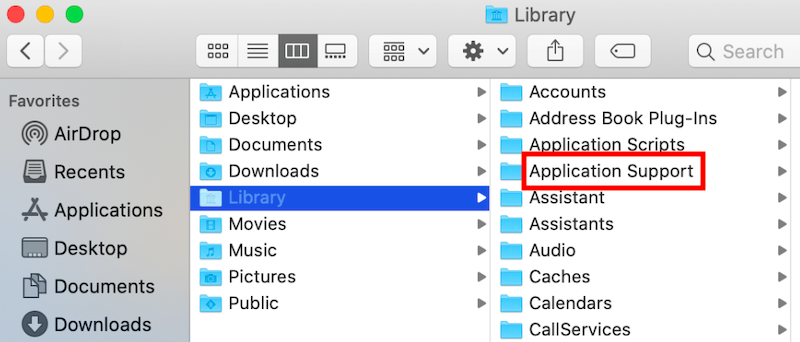
Bien que cette méthode puisse désinstaller Delicious Library sur Mac, cela peut prendre du temps et si vous n'êtes pas familier avec les fichiers système de votre Mac, vous courez le risque de supprimer accidentellement des fichiers cruciaux.
Il est également important de garder à l'esprit que la suppression manuelle d'une application ne peut pas supprimer toutes les données associées, ce qui peut consommer un espace de stockage précieux et entraîner des problèmes par la suite. Pour cette raison, l'utilisation d'un outil de désinstallation de logiciel tiers comme PowerMyMac peut être un meilleur choix et plus rapide.
Il est crucial de s'assurer que tous les fichiers liés sont supprimés pour éviter toute complication et libérer de l'espace de stockage sur votre Mac, que vous souhaitiez désinstaller manuellement Delicious Library sur Mac ou utiliser une application de désinstallation de logiciel tierce comme PowerMyMac.
Partie 4. Conclusion
Par conséquent, vous avez deux choix si vous souhaitez supprimer Delicious Library de votre Mac : soit manuellement, soit en utilisant un outil tiers comme PowerMyMac. Bien que la suppression manuelle de l'application puisse être une option pour certains utilisateurs, cela peut prendre du temps et nécessiter un haut niveau d'expertise technique pour s'assurer que tous les fichiers associés sont supprimés.
Cependant, l'utilisation d'un outil de désinstallation d'applications tiers, tel que PowerMyMac, peut accélérer la procédure et garantir que tous les fichiers associés sont correctement supprimés, vous faisant gagner du temps et évitant tout problème de performances potentiel avec votre Mac.
Quelle que soit l'approche choisie, il est essentiel de supprimer complètement tous les fichiers associés pour libérer de l'espace de stockage et éviter tout problème potentiel à l'avenir. Vous devriez pouvoir désinstaller avec succès Delicious Library sur Mac et récupérer un espace de stockage important en suivant les instructions fournies dans cet article.



